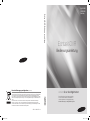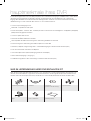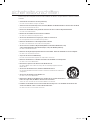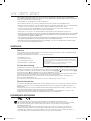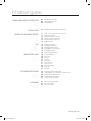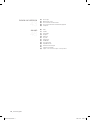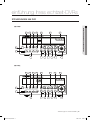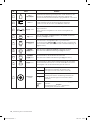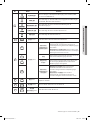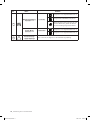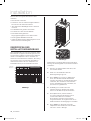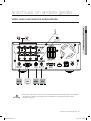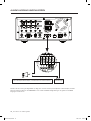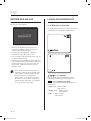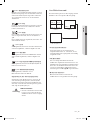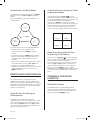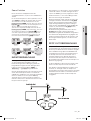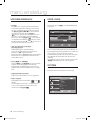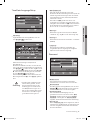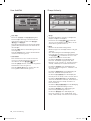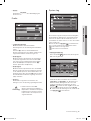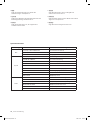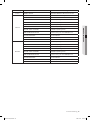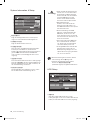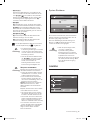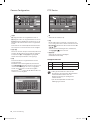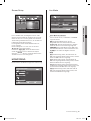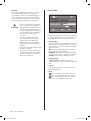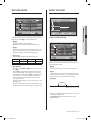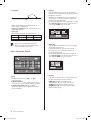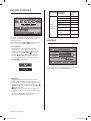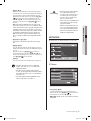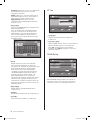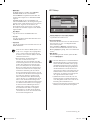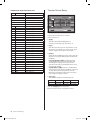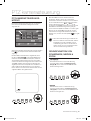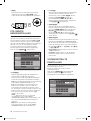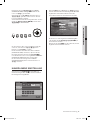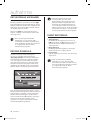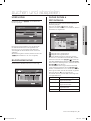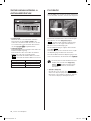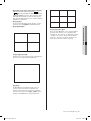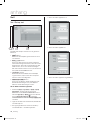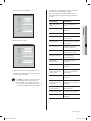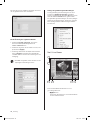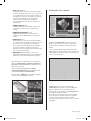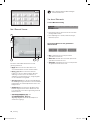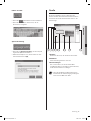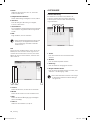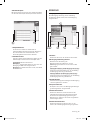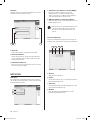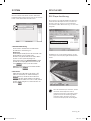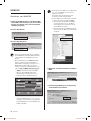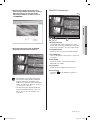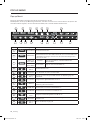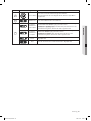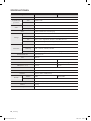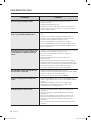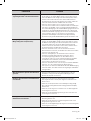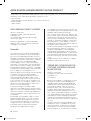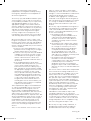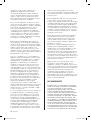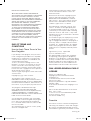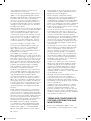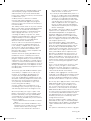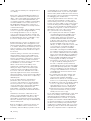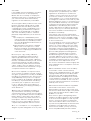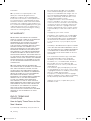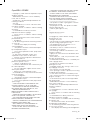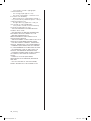Samsung SHR-5042P Bedienungsanleitung
- Kategorie
- Digitale Videorecorder (DVR)
- Typ
- Bedienungsanleitung
Dieses Handbuch eignet sich auch für

Echtzeit-DVR
Bedienungsanleitung
Danke für den Kauf eines Samsung Gerätes.
Um einen umfassenderen Kundendienst zu
erhalten, registrieren Sie Ihr Gerät bitte unter
www.samsung.com/global/register
denken Sie an die Möglichkeiten
SHR-5040
SHR-5042
German
Echtzeit-DVR Bedienungsanleitung
Korrekte Entsorgung von Altgeräten
(Elektroschrott)
(In den Ländern der Europäischen Union und anderen europäischen Ländern mit einem separaten Sammelsystem)
Die Kennzeichnung auf dem Produkt bzw. auf der dazugehörigen Dokumentation gibt an, dass es nach seiner Betriebsdauer
nicht zusammen mit dem normalen Haushaltsmüll entsorgt werden darf. Entsorgen Sie dieses Gerät bitte getrennt von
anderen Abfällen, um der Umwelt bzw. der menschlichen Gesundheit nicht durch unkontrollierte Müllbeseitigung zu schaden.
Helfen Sie mit, das Altgerät fachgerecht zu entsorgen, um die nachhaltige Wiederverwertung von stofflichen Ressourcen zu
fördern.
Private Nutzer wenden sich an den Händler, bei dem das Produkt gekauft wurde, oder kontaktieren die zuständigen
Behörden, um in Erfahrung zu bringen, wo Sie das Altgerät für eine umweltfreundliche Entsorgung abgeben können.
Gewerbliche Nutzer wenden sich an ihren Lieferanten und gehen nach den Bedingungen des Verkaufsvertrags vor. Dieses
Produkt darf nicht zusammen mit anderem Gewerbemüll entsorgt werden.
AB82-01488A Rev-00
SHR-5042_Ger.indb 1 2007-6-15 13:49:14

hauptmerkmale ihres DVR
Ihr erworbener Digitaler Video Recorder (DVR) komprimiert einen 4-Kanal Kameraeingang in ein MPEG4 Video; er liefert ebenso
die Funktionen für die Aufnahme auf die HDD in Echtzeit und spielt den Inhalt durch Komprimierung des 4-Kanal-Audio-
Eingangs über ADPCM ab. Auch über das Netzwerk überträgt er Video und Audio an ein externes Gerät in Echtzeit und lässt
die Überwachung von Video und Audio über einen PC von einer entfernten Stelle zu.
4-Kanal Composite Eingangsstecker
NTSC/PAL - kompatibel mit Videoquelle
Die CIF Größe (NTSC : 352X240 / PAL : 352X288) des Videos kann bei einer Geschwindigkeit von 120ips(NTSC)/100ips(PAL)
(Bild pro Sekunde) gespeichert werden.
4-Kanal Loop über Videostecker
Unterstützt den Überschreibmodus der HDD.
Große Kapazität der HDD Datensicherung durch Verwendung der USB 2.0 Schnittstelle
Datensicherung durch Verwendung eines USB 2.0 Speichers und CD-RW
Aufnehmen, abspielen und gleichzeitige Video- und Audioübertragungen an Windows Network Viewer (Net I)
Kann den 4-Kanal Audio aufnehmen und abspielen
Verschiedene Speichermodi (Dauer, Bewegung, Alarm Ein und Zeitplan)
Alarmschnittstelle (Eingang: 4, Ausgang: 2)
Fernüberwachungsfunktion durch Verwendung von Windows Network Viewer (Net I)
WAS IM LIEFERUMFANG IHRES DVR ENTHALTEN IST
Wenn Sie dieses Gerät erworben haben, packen Sie es aus und stellen Sie es auf einen ebenen Boden oder legen Sie es an
den Platz, der für den Gebrauch vorgesehen ist. Kontrollieren Sie danach, ob die folgenden Komponenten in der Schachtel
enthalten sind. Sollte eine Komponente fehlen, wenden Sie sich an den Händler, bei dem Sie das Gerät erworben haben.
Fernbedienungseinheit (RCU)
Adapter
jeweils 2 AAA Batterien
Bedienungsanleitung
1 Netzkabel
4 Spezialschrauben
Software CD
(enthalten in der PDF Anleitung)
SHR-5042_Ger.indb 2 2007-6-15 13:49:16

sicherheitsvorschriften
Berücksichtigen Sie nachfolgendes für den korrekten Gebrauch des Gerätes, um eigene Gefahren oder Sachschäden zu
verhindern.
Verwenden Sie nicht mehrere Stecker gleichzeitig.
Dies kann unnormale Wärme erzeugen oder Brand
Stellen Sie keine Vase, Blumentopf, Tasse, Kosmetika, Medizin oder Behälter mit Wasser auf oder neben das Gerät.
Diese könnten einen Brand verursachen.
Knicken Sie das Netzkabel nicht gewaltsam und stellen Sie keine schweren Gegenstände darauf.
Dies kann zu einem Brand führen.
Berühren Sie den Netzstecker nicht mit nassen Händen.
Das kann einen elektrischen Schlag verursachen.
Stecken Sie den Netzstecker fest genug ein, sodass er stoßsicher ist.
Ein unsachgemäßer Anschluss kann Brand zur Folge haben.
Halten Sie das Gerät fern von Feuchtigkeit, Staub oder Ruß.
Das kann sonst zu Brand oder einem elektrischen Schlag führen.
Stecken Sie keine metallenen Gegenstände (Münzen, Haarnadeln, Metallstücke, usw.)
oder brennbare Materialien (Streichhölzer, Papier, usw.) in die Belüftungsöffnung.
Das kann sonst Brand verursachen.
Halten Sie die Umgebungstemperatur zwischen 0°C und 40°C. Halten Sie das Gerät fern von Feuchtigkeit.
Das kann sonst einen Defekt verursachen.
Sorgen Sie für ausreichende Belüftung.
Dies kann unnormalen Betrieb aufgrund hoher Temperaturen verursachen.
Halten Sie das Gerät fern von direktem Lichtstrahl oder der Wärme eines Heizgerätes.
Das kann sonst zu einem Brand führen.
Demontieren, reparieren oder bauen Sie das Gerät nicht um.
Das kann zu Brand, einem elektrischen Schlag oder einer Verletzung aufgrund unnormalen
Betriebs führen.
Stecken Sie das Gerät nicht aus, indem Sie am Netzkabel ziehen.
Das macht das Netzkabel unbrauchbar und kann eventuell zu einem Brand oder elektrischen
Schlag führen.
Stecken Sie das Gerät bei einem Gewitter aus.
Das kann sonst zu einem Brand führen.
Halten Sie Ihre Kinder von der Batterie fern, nachdem Sie sie aus dem Gerät entfernt
haben. Sie neigen dazu, die Batterie unbewusst zu verschlucken.
Suchen Sie sofort einen Arzt auf, wenn Ihr Kind die Batterie verschluckt hat.
Installieren Sie das Gerät an einem sicheren Platz oder befestigen Sie es an der Wand oder der Decke mit
einem festen Ständer, sodass es nicht zu Boden fallen kann.
Das kann ansonsten Personenschäden verursachen.
SHR-5042_Ger.indb 3 2007-6-15 13:49:18

vor dem start
Diese Bedienungsanleitung liefert Ihnen Informationen für den Gebrauch der DVR, wie zum Beispiel eine
Kurzanleitung, Teilenamen, Funktionen, Anschluss an ein anderes Gerät, Einstellung des Menüs und ähnliches.
Sie müssen folgende Hinweise berücksichtigen:
SEC bewahrt sich das Urheberrecht auf diese Anleitung vor.
Diese Anleitung darf ohne das vorherige, schriftliche Einverständnis von SEC nicht vervielfältigt werden.
Wir haften nicht für irgendwelche oder alle Schäden am Gerät, die durch die Verwendung eines nicht standardmäßigen
Produktes oder eines Verstoßes gegen die in dieser Anleitung aufgeführten Anweisungen, anfallen.
Wenn Sie das Gerät wegen der Überprüfung eines Problems öffnen möchten, wenden Sie sich bitte an einen
Fachmann in dem Geschäft, in dem Sie das Produkt erworben haben.
Open Source Codes können von folgender Website heruntergeladen werden: http://www.samsung.com.
Prüfen Sie vor der Installation eines externen Gerätes wie zum Beispiel einem externen Speicher oder einer HDD,
die Kompatibilität des Gerätes in Bezug auf den Samsung DVR. Ihr Lieferant liefert Ihnen die Liste der Geräte,
die mit dem Samsung DVR kompatibel sind.
Das Gerät darf nicht mit Wasser oder anderen Flüssigkeiten in Berührung kommen. Außerdem dürfen keine mit
Flüssigkeiten gefüllten Behälter, wie beispielsweise Vasen, darauf abgestellt werden.
Der Netzstecker sollte jederzeit in Reichweite und zugänglich sein, da er aus der Steckdose entfernt werden
muss, um das Gerät vollständig abzuschalten.
WARNUNG
Batterie
Ein falscher Batterietausch in Ihrem Gerät kann zu einer Explosion führen. Deshalb müssen Sie denselben Batterietyp
verwenden, wie der im Gerät verwendete.
Nachfolgend die Spezifikationen der Batterie, die Sie gerade verwenden.
Normalspannung: 3 V
Normalleistung: 220 mAh
Dauernde Regellast : 0,2 mA
Betriebstemperatur: -30 bis +60 °C
Systemabschaltung
Das Abschalten der Netzversorgung während das Gerät in Betrieb ist oder das Durchführen unerlaubter Aktionen kann
Schäden an der Festplatte oder dem Gerät verursachen. Während der Verwendung des Gerätes kann eine Störung an
der Festplatte auftreten. Schalten Sie die Netzversorgung ab mit der Taste
( )
an der Vorderseite Ihres .
Nach der Auswahl von im Popup-Menü, können Sie das Netzkabel ausstecken.
Sie möchten eventuell ein USV-System für sicheren Betrieb installieren, um Schäden durch unerwarteten Netzausfall zu
vermeiden. (Wenn Sie Fragen zu USV haben, wenden Sie sich an Ihren USV-Händler.)
Um das Gerät vom Netz zu trennen, muss der Stecker aus der Steckdose gezogen werden, deshalb muss der
Netzstecker immer betriebsbereit sein.
Dieses Gerät muss immer an eine Netzsteckdose mit einem Schutzleiter angeschlossen werden.
Betriebstemperatur
Der garantierte Betriebstemperaturbereich dieses Geräts beträgt 0 °C bis 45 °C. Das Gerät kann eventuell nicht korrekt
funktionieren, wenn Sie es nach einer langen Aufbewahrungszeit bei einer Temperatur unterhalb der garantierten, in
Betrieb nehmen.
Wenn Sie das Gerät nach einer langen Aufbewahrungszeit bei niedrigen Temperaturen benutzen, stellen Sie es zuerst
einige Zeit bei Raumtemperatur auf und nehmen Sie es dann in Betrieb.
Insbesondere für die im Gerät eingebaute Festplatte beträgt der garantierte Temperaturbereich 5°C bis 55°C. Die
Festplatte kann ebenfalls bei Temperaturen unterhalb der garantierten nicht funktionieren.
NORMENZULASSUNGEN
Dieses Gerät wurde getestet und mit den Einschränkungen für ein digitales Gerät der Klasse A für
übereinstimmend befunden, gemäß Abschnitt 15 der FCC-Vorschriften. Diese Einschränkungen wurden auferlegt,
um ausreichenden Schutz gegen schädliche Störungen zu bieten, wenn das Gerät in einer gewerblichen
Umgebung betrieben wird.
Dieses Gerät erzeugt, verwendet und kann Radiofrequenzenergie ausstrahlen und, falls es nicht gemäß der
Bedienungsanleitung installiert und verwendet wird, schädliche Störungen an Funkverbindungen verursachen.
Der Betrieb dieses Gerätes in einem häuslichen Bereich verursacht sehr wahrscheinlich schädliche Störungen, in
dessen Fall der Benutzer aufgefordert wird, die Störung auf eigene Kosten zu beseitigen.
NUR FÜR DEN GEBRAUCH IN KALIFORNIEN
Diese Perchlorat-Warnung ist nur gültig für Primär-CR (Mangandioxid) Lithium-
Knopfzellen im Gerät, die AUSSCHLIESSLICH in Kalifornien, USA verkauft und
vertrieben werden.
“Perchlorathaltiges Material - besondere Handhabung ist erforderlich,
siehe www.dtsc.ca.gov/hazardouswaste/perchlorate.”
SHR-5042_Ger.indb 4 2007-6-15 13:49:19

inhaltsangabe _01
inhaltsangabe
Steuerungen am DVR
Rückseitige buchsen
Fernbedienun
g
Überprüfen der installationsumgebung
Video, audio und monitor anschliessen
Netzwerk verbinden
Alarm eingang anschliessen
Alarm ausgang anschliessen
RS-485-gerät anschliessen
USB-anschluss
Betrieb der anlage
Live bildschirm modus
Einstellung audio ein/aus
Standbild und zoomfunktion
Eventüberwachung
Spot-out überwachung
Vor dem gebrauch
User login
System
Camera
Monitoring
Record mode
Event record
Record schedule
Backup
Network
PTZ kamerasteuerungsmodus
Grundfunktion von schwenken, neigen & zoom
PTZ-geräte menüeinstellung
Voreingestellte einstellung
Kamera menü einstellung
Rec (normale aufnahme)
Record schedule
Event recording
EINFÜHRUNG IHRES ECHTZEIT-DVRS
03
INSTALLATION
ANSCHLUSS AN ANDERE GERÄTE
11
LIVE
16
MENÜ EINSTELLUNG
20
PTZ KAMERASTEUERUNG
39
AUFNAHME
42
SHR-5042_Ger.indb 1 2007-6-15 13:49:19

02_ inhaltsangabe
SUCHEN UND ABSPIELEN
43
ANHANG
46
User login
Bildschirm suche
Suche datum & zeitauswahl
Suche-kanalauswahl & Aufnahmegraphik
Playback
Net I
Quelle
Aufnahme
Ereignis
Network
System
SFX player
WebDVR
Pop-up-menü
Spezifikationen
Entwurfszeichnungen
Fehlersuche (FAQ)
Open source license report on the produc
t
SHR-5042_Ger.indb 2 2007-6-15 13:49:19

01 EINFÜHRUNG IHRES ECHTZEIT-DVRS
einführung ihres echtzeit-DVRs _03
STEUERUNGEN AM DVR
einführung ihres echtzeit-DVRs
3
1
17
2
16
15
14
13
10
12
11
4 5 6 7 8 9
3
1
17
2
16 15 14 13 1012
4 5 6 7 8 9
SHR-5042_Ger.indb 3 2007-6-15 13:49:19

04_ einführung ihres echtzeit-DVRs
Nr. Name Funktion
1
Die Benutzerauthentifizierung wird angefordert, sobald die Netztaste, bei
dem Versuch den Betrieb des Systems zu beenden, gedrückt wird.
Sie wird verwendet, wenn Sie die Netzversorgung des DVR ein-/ausschalten.
2
USB Port
Das ist der Port, der für den Anschluss an ein USB-Gerät verwendet wird.
Er wird verwendet, wenn Sie die System-Software aktualisieren.
Er wird als Port für den Anschluss einer USB-Maus verwendet.
3
Taste
Wird verwendet, wenn der am Displaymodus ausgewählte Kanal auf Vollbild
umgeschaltet wird.
Wird als numerische Eingabetaste vom numerischen Eingabemodus
verwendet.
4
Taste
Führt die TELE, BREIT, VOREINSTELLUNG oder ANZEIGE Funktion bei
Aktivierung der Taste durch.
5
Taste
Bietet die Funktion das Digitalbild doppelt so groß darzustellen.
Drücken Sie die Taste
( ), nachdem Sie den zu vergrößernden
Bereich bestimmt haben. (Führen Sie die Funktion TELE bei Aktivierung der
Taste durch.)
6
Taste
Führt die Funktion FREEZE (STANDBILD) im Displaymodus durch.
(Führt die Funktion BREIT bei Aktivierung der Taste durch.)
7
Taste
Das ist die Funktion, die zum Suchmodus umschaltet.
(Führt die Funktion ANSICHT bei Aktivierung der Taste durch.)
8
Taste
Das ist die Funktion, die das System zum Einstellungsmodus umschaltet.
Sie wird verwendet, wenn Sie sich von einem unteren Menü zum oberen
Menü begeben oder den System-Einstellungsmodus verlassen.
9
Taste
Wenn Sie zu einem Menü gehen, werden sie als
Richtungstasten verwendet. (Sie werden als die
Richtungstasten für die PTZ-Funktion verwendet.)
Bei Einstellung der Details eines Menüs, werden Sie zur
Änderung eines Wertes oder Richtung verwendet. (Sie
werden als die Richtungstasten für die PTZ-Funktion
verwendet.)
( )
BeimEinrichten eines Menüs, wird sie als die Taste
verwendet.
Drücken Sie die Taste
wenn Sie den
Einstellungswert eines Menüs ändern.
SHR-5042_Ger.indb 4 2007-6-15 13:49:21

01 EINFÜHRUNG IHRES ECHTZEIT-DVRS
einführung ihres echtzeit-DVRs _05
Nr. Name Funktion
10
Wenn ein Ereignis (zum Beispiel eine Bewegung oder ein Alarm) auftritt,
leuchtet die ALARM LED auf.
Diese LED zeigt an, ob auf die HDD normal zugegriffen wird. Beim Zugriff
auf die HDD, blinkt diese LED wiederholt.
Diese LED zeigt den Status der Netzwerkverbindung und der
Datenübertragung an.
Diese LED zeigt den Status der Backup-Funktion an.
Diese LED zeigt den Aufnahmestatus an.
11
Taste Führt die Funktion Öffnen/Schließen des CD-RW aus.
12
Taste
: Diese Funktion
wird verwendet, wenn Sie eine Schnellsuche in
rückwärtiger Richtung während des Abspielvorganges
durchführen.
: Diese Funktion wird
verwendet, wenn Sie Szene für Szene in rückwärtiger
Richtung am Pausenstand suchen.
Diese Funktion wird verwendet, wenn Sie eine Suche
während des Abspielvorganges beenden.
Diese Funktion wird durch Umschalten dieser Taste
für den Vorgang Abspielen/Pause während des
Abspielvorganges durchgeführt.
: Diese Funktion wird
verwendet, wenn Sie eine Schnellsuche in
Vorwärtsrichtung während des Abspielvorganges
durchführen.
: Diese Funktion
wird verwendet, wenn Sie Szene für Szene in
Vorwärtsrichtung bei einem Pausenstatus suchen.
13
Taste
Dies ist die Funktion, die alle Kamerakanäle ungeachtet des Aufnahme-
Zeitplanes aufnimmt.
14
Taste Wenn ein Alarm auftritt, bricht sie den Alarm ab.
15
Taste
Stellt die Funktion Audio Ein/Aus ein.
SHR-5042_Ger.indb 5 2007-6-15 13:49:23

06_ einführung ihres echtzeit-DVRs
Nr. Name Funktion
16
Tasten
Zeigt den 4-fach aufgeteilten Bildschirm an.
Zeigt den Bild in Bild-Bildschirm (PIP) an.
Bildschirm-Umschaltung: Schaltet um zum
Ein-Kanalbildschirm, gemäß der über die
Systemeinstellung festgesetzten Uhrzeit.
Taste
Zeigt den 4-fach aufgeteilten Bildschirm an.
Zeigt den 9-fach aufgeteilten Bildschirm an.
17
Das ist das Teil, das Signale von der Fernbedienung empfängt.
SHR-5042_Ger.indb 6 2007-6-15 13:49:24

01 EINFÜHRUNG IHRES ECHTZEIT-DVRS
einführung ihres echtzeit-DVRs _07
RÜCKSEITIGE BUCHSEN
10
13
12
21
7 6 5 4 3
11
9 8
1
AUDIO OUT
Das ist der Port (RCA-Buchse) für einen Audiosignal-Ausgang.
(Für die Ausgabe eines Audiosignals verwenden Sie bitte den Lautsprecher mit dem
eingebauten Verstärker.)
2
ALARM
ALARM EIN 1~4: Das ist der Port für einen Alarmeingang.
ALARM AUS 1~2: Das ist der Port für einen Alarmausgang.
RS485: Das ist der Port für den PTZ-Anschluss.
3
DC-IN Das ist der Stecker für eine 12V Steckdose.
4
NETWORK Das ist der Port für den Anschluss an ein Netzwerk.
5
USB
Das ist der Port für den Anschluss an ein USB-Gerät.
Er wird verwendet, wenn Sie eine Datensicherung von Videodaten oder die Aktualisierung der
System-Software durchführen.
6
RS-232C Das ist der Port für die technische Verwendung (keine DVR-Funktionalität).
7
SPOT OUT Das ist der Port (BNC-Typ) für den SPOT OUT Ausgang.
8
S-VIDEO Das ist der Port für den S-Video Signalausgang.
9
VGA Das ist der Port für den VGA Signalausgang.
10
VIDEO OUT Das ist der Port (BNC-Typ) für ein Composite Audio-Signalausgang.
11
AUDIO IN Das ist der Port (RCA-Buchse) für ein Audiosignal-Eingang.
12
THROUGH
Der THROUGH-Port kann verwendet werden, um ein Videosignal zu einem anderen
Videogerät zu senden.
13
VIDEO EIN
Dieser Port (BNC-Typ) dient für ein Composite Video-Signaleingang.
Unterstützt sowohl NTSC als auch PAL Videosignale.
SHR-5042_Ger.indb 7 2007-6-15 13:49:25

08_ einführung ihres echtzeit-DVRs
RECORD
Startet oder beendet die
Aufnahme.
OPEN/CLOSE
Dient zum Öffnen und
Schließen des DVD-RW-
Faches.
0~9
Wählt einen einzelnen Kanal
während des Livemodus
aus. Dient für die Eingabe
numerischer Werte.
REC LOCK
Diese Taste ist nicht für das Gerät
SHR-5040/5042 bestimmt.
AUDIO
Schaltet Audio Ein und Aus.
BACKUP
Diese Taste ist nicht für das Gerät
SHR-5040/5042 bestimmt.
ALARM
Bricht das Senden der Alarme ab.
MODE
Wählt einen aufgeteilten Bildschirm.
FR (schnelles Zurückspulen)
FR (schneller Rücklauf): Dient für die
schnelle Rückwärtssuche während
eines Abspielvorganges verwendet.
FF (fast forward)
Wird für die schnelle
Vorwärtssuche während eines
Abspielvorganges verwendet.
Verwendung der NUMERISCHEN Tasten
CHANNEL 1–9
Drücken Sie jeweils die Taste 1 bis 9.
CHANNEL 10
Drücken Sie die Taste 0(10+), lassen Sie sie los und drücken Sie die Taste 0 innerhalb von 3 Sekunden erneut. Oder drücken
Sie die Taste 0(10+), lassen Sie sie los und warten Sie 3 Sekunden.
CHANNEL 11–16
Drücken Sie die Taste 0(10+), lassen Sie sie los und drücken Sie die Taste 1 (oder 2, 3, 4, 5, 6) innerhalb von 3 Sekunden erneut.
FERNBEDIENUNG
SHR-5042_Ger.indb 8 2007-6-15 13:49:26

01 EINFÜHRUNG IHRES ECHTZEIT-DVRS
einführung ihres echtzeit-DVRs _09
FR (schnelles Zurückspulen)
FR (schneller Rücklauf): Dient für die
schnelle Rückwärtssuche während
eines Abspielvorganges verwendet.
STOP
Stoppt den Abspielvorgang.
Abspielen/Pause
Stoppt den Abspielvorgang
oder nimmt ihn wieder auf.
MENU
Geht zum Bildschirm System-Menü
oder zum oberen Menü.
ZOOM
Führt den digitalen Zoom (x2) aus.
SEARCH
Geht zum Bildschirm Suche.
FREEZE
Führt die Funktion FREEZE
(STANDBILD) im Live-Modus durch.
UP
DOWN
LEFT
RIGHT
Dient zum Ändern der Einstellungen
oder um den Cursor nach oben/
unten/links/rechts zu bewegen.
Eingabe
Zeigt den Cursor für die
Kanalauswahl im Livemodus
oder wird als die Auswahltaste
für die Menükonfiguration
verwendet.
PTZ
Schaltet den PTZ-Modus Ein
und Aus.
TELE
Führt die TELE-Funktion im
PTZ-Modus aus.
BREIT
Führt die Funktion BREIT im
PTZ-Modus aus.
SYS-ID
Dient für die Eingabe oder zur
Bestätigung der System- oder
Fernbedienungs-ID.
PRESET
Diese Taste ist nicht für das Gerät
SHR-5040/5042 bestimmt.
VIEW
Führt die Funktion ANSICHT
im PTZ-Modus aus.
Die Fernbedienungs-ID wird auf ‘ ’ gesetzt, wenn das Gerät ausgeliefert wird.
Wenn Sie die Fernbedienungs-ID ändern, drücken Sie die Taste und geben die am DVR eingestellte “Fern-ID” ein.
FERNBEDIENUNG
SHR-5042_Ger.indb 9 2007-6-15 13:49:26

10_ installation
Abbildung 1
Ein Jahr: 24STD X 365 TAGE =8.760 STD
Temperatur
Maßeinheit: ºC
Lebensdauer (Einheit: STUNDEN)
Abbildung 2
installation
Beachten Sie nachfolgendes bevor Sie das Gerät
verwenden.
Nicht im Freien verwenden.
Kein Wasser oder eine andere Flüssigkeit neben das
Anschlussteil oder dem Gerät aufstellen.
\Das Gerät keinen übermäßigen Stößen oder Druck
aussetzen.
Das Netzkabel nicht grundlos herausziehen.
Das Gerät nicht selbst auseinanderbauen.
Die Aufnahmeleistung bzw. den
Ausgangsspannungsbereich nicht überschreiten.
Nur das geprüfte Netzkabel verwenden.
Verwenden Sie bei Geräten mit Eingangsmasse einen
Netzstecker mit einem Erdungsstift.
ÜBERPRÜFEN DER
INSTALLATIONSUMGEBUNG
Samsung Digital Video Recorder (nachstehend als “DVR”
bezeichnet) ist ein Hightech-Sicherheitsgerät, das eine
Hochleistungs-Festplatte und erstklassige Schaltkreise
enthält. Hohe Temperaturen innen oder außen am
Gerät können die Lebensdauer verkürzen, die Leistung
verschlechtern (siehe nachstehendes Schaubild; es
erläutert die Korrelation zwischen Temperatur und
Produktlebensdauer) und zu Fehlfunktionen führen.
Bewahren Sie nachfolgende Anweisungen für die Rack-
Montage des Samsung DVRs auf, um mit der Installation
fortzufahren.
1. Das Rack, an dem der DVR montiert wird, sollte
nicht verdeckt werden.
2. Damit auch die Luftzirkulation über die
Entlüftungsöffnung möglich ist.
3.
Wie in Abbildung 2 zu sehen ist, empfehlen wir
Ihnen, wenn Sie mehrere DVRs übereinander
aufstellen oder Geräte an einem bestimmten Platz
verwenden, die in einem Rack montiert werden
können, ein Belüftungssystem zu installieren, um
den Luftstrom zu gewährleisten.
4. Zur Bildung von Konvektion muss die
Lufteinlassöffnung an der Unterseite und der
Ausstoß an der Oberseite positioniert werden.
5. Wir empfehlen Ihnen, jede der Lufteinlass-
und -auslassöffnungen mit Lüftermotoren für
ausreichenden Luftstrom zu installieren.
(Der Lufteinlass-Lüfter muss mit einem Filter
ausgestattet werden, um möglichen Zustrom von
Staub und anderen Verunreinigungen zu vermeiden.
6.
Wie in Abbildung 1 dargestellt, müssen die
Temperaturen innen am Rack und um den DVR
zwischen 5 und 45°C betragen.
One Year: 24HR X 365 DAY =8,760 HR
SHR-5042_Ger.indb 10 2007-6-15 13:50:18

03 ANSCHLUSS AN ANDERE GERÄTE
anschluss an andere geräte _11
anschluss an andere geräte
VIDEO, AUDIO UND MONITOR ANSCHLIESSEN
Audioeingang
Audioausgang
Video Ein
Video Through Out
Achtung
Da bei dem an die Kamera angeschlossenen Videokabel aufgrund des Erdungszustandes des Netzkabels
die Gefahr eines elektrischen Schlages besteht, schließen Sie das Videokabel bei ausgeschalteter
Energieversorgung an.
SHR-5042_Ger.indb 11 2007-6-15 13:50:27

12_ anschluss an andere geräte
NETZWERK VERBINDEN
Internetverbindung via Ethernet (10/100BaseT)
Internetverbindung via ADSL
Hub/Switcher
Hub/Switcher
Windows
Smart Viewer
INTERNET
Hub/Switcher Windows
Smart Viewer
Phone(ADSL) Line
ADSL MODEM
RJ45 Ethernet Cable
(Direct Cable)
RJ45 Ethernet Cable
(Direct Cable)
VBR
INTERNET
Back Bone
SHR-5042_Ger.indb 12 2007-6-15 13:50:29

03 ANSCHLUSS AN ANDERE GERÄTE
anschluss an andere geräte _13
ALARM EINGANG ANSCHLIESSEN
Schließen Sie eine Leitung des Signalkabels (2-adrig) der verschiedenen Sensoren (wie beispielsweise IR-Sensor,
Kurzschlussdetektor und magnetischer Sensor) an den ERDUNGS-Port an und die verbleibende Signalleitung an die
gewünschte ALARM Eingangs-Portnummer an.
Achtung
Verwenden Sie den Netz-ADAPTER, der für die Netzspezifikationen der verschiedenen Sensoren
geeignet ist.
SHR-5042_Ger.indb 13 2007-6-15 13:50:30

14_ anschluss an andere geräte
ALARM AUSGANG ANSCHLIESSEN
Schließen Sie eine Leitung des Signalkabels (2-adrig) eines externen Gerätes (wie beispielsweise Sirenenlampe, verstärkte
Sirene und externes Relais) an den ERDUNGS-Port an und die verbleibende Signalleitung an die gewünschte ALARM
Eingangs-Portnummer an.
Wie zum Beispiel Sirenenlampe, verstärkte Sirene und externes Relais
Externe Energie
SHR-5042_Ger.indb 14 2007-6-15 13:50:32

03 ANSCHLUSS AN ANDERE GERÄTE
anschluss an andere geräte _15
RS-485-GERÄT ANSCHLIESSEN
Achtung
Prüfen Sie, ob das RS-485 Gerät vom SHR-5040/5042 Gerät unterstützt wird. Beim Anschluss an die
RS-485 Buchse muss außerdem auf die Polarität (+ und –) Acht gegeben werden.
USB-ANSCHLUSS
1. Insgesamt gibt es 2 USB-Anschlüsse an der Vorder- und Rückseite des SHR-5040/5042.
2. Schliessen Sie die USB HDD, und den USB-Speicher über die vorderen/rückseitigen Ports des SHR-5040/5042 an.
3. Es kann nur ein USB-Gerät an den jeweiligen USB-Port angeschlossen werden.
4. Verfügt über die Funktion Einbau im laufenden Betrieb, das den/die Anschluss/Unterbrechung eines USB-Gerätes
während des Betriebs des Systems zulässt.
Achtung
Sie können denselben Typ USB-Geräte an die USB-Ports an den Vorder- und Rückseiten des
SHR-5040/5042 anschließen.
Port für den Anschluss des RS-485 Signalkabels
(Anschluss an den RX-Receiver)
SHR-5042_Ger.indb 15 2007-6-15 13:50:33

16_ live
live
BETRIEB DER ANLAGE
Schalten Sie die Energieversorgung ein. Das folgende
Samsung Logo wird angezeigt.
Führen Sie den Initialisierungsauftrag durch, um
das System in Betrieb zu nehmen, nachdem der
Logobildschirm eingeblendet wurde.
Das Live Video wird eingeblendet, sobald der
Initialisierungsvorgang abgeschlossen wird.
Es kann ungefähr 40 bis 60 Sekunden dauern, bis das
Live Video eingeblendet wird.
Wenn das Live Video eingeblendet wird, wird die zuvor
eingestellte System-Einstellungsumgebung beibehalten
und wenn das System erneut gestartet wurde, wird
das Live Video eingeblendet und Sie können die
Aufnahme starten.
Wenn Sie eine neue HDD installieren, kann es
aufgrund der Initialisierungszeit der HDD länger
dauern, bis das Live Video eingeblendet wird.
Wird das Live Video nicht eingeblendet,
prüfen Sie bitte - ob die internen und externen
Anschlüsse normal sind. Wenn das Problem
weiterhin besteht, wenden Sie sich an die Stelle,
wo Sie das Gerät erworben haben.
LIVE BILDSCHIRM MODUS
Live-Bildschirm Symbole
Das Symbol des Live-Bildschirms zeigt den Einstellungs-
und Funktionsstatus des jeweiligen Bildschirmes an.
: Symbol
Zeigt die entsprechenden Aufnahmezustände des
Normal/Ereignis (Bewegung + Alarm)/Zeitplanes an.
: Symbol
Zeigt die entsprechenden Aufnahmegrößen wie Groß/
Normal/CIF an.
Full D1 - (NTSC) 704X480
(PAL) 704X576
Half D1 – (NTSC) 704X240
(PAL) 704X288
CIF - (NTSC) 352X240
(PAL) 352X288
CAM_01
CAM_01
V.Loss
SHR-5042_Ger.indb 16 2007-6-15 13:50:37
Seite wird geladen ...
Seite wird geladen ...
Seite wird geladen ...
Seite wird geladen ...
Seite wird geladen ...
Seite wird geladen ...
Seite wird geladen ...
Seite wird geladen ...
Seite wird geladen ...
Seite wird geladen ...
Seite wird geladen ...
Seite wird geladen ...
Seite wird geladen ...
Seite wird geladen ...
Seite wird geladen ...
Seite wird geladen ...
Seite wird geladen ...
Seite wird geladen ...
Seite wird geladen ...
Seite wird geladen ...
Seite wird geladen ...
Seite wird geladen ...
Seite wird geladen ...
Seite wird geladen ...
Seite wird geladen ...
Seite wird geladen ...
Seite wird geladen ...
Seite wird geladen ...
Seite wird geladen ...
Seite wird geladen ...
Seite wird geladen ...
Seite wird geladen ...
Seite wird geladen ...
Seite wird geladen ...
Seite wird geladen ...
Seite wird geladen ...
Seite wird geladen ...
Seite wird geladen ...
Seite wird geladen ...
Seite wird geladen ...
Seite wird geladen ...
Seite wird geladen ...
Seite wird geladen ...
Seite wird geladen ...
Seite wird geladen ...
Seite wird geladen ...
Seite wird geladen ...
Seite wird geladen ...
Seite wird geladen ...
Seite wird geladen ...
Seite wird geladen ...
Seite wird geladen ...
Seite wird geladen ...
Seite wird geladen ...
Seite wird geladen ...
Seite wird geladen ...
Seite wird geladen ...
Seite wird geladen ...
-
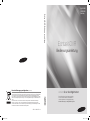 1
1
-
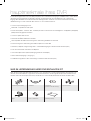 2
2
-
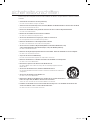 3
3
-
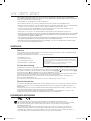 4
4
-
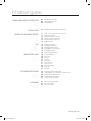 5
5
-
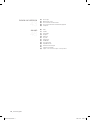 6
6
-
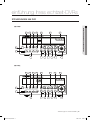 7
7
-
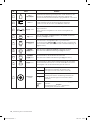 8
8
-
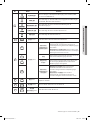 9
9
-
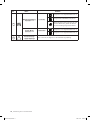 10
10
-
 11
11
-
 12
12
-
 13
13
-
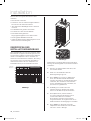 14
14
-
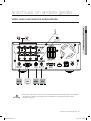 15
15
-
 16
16
-
 17
17
-
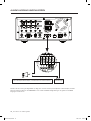 18
18
-
 19
19
-
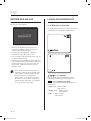 20
20
-
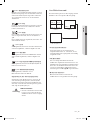 21
21
-
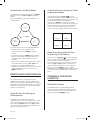 22
22
-
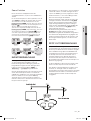 23
23
-
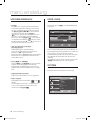 24
24
-
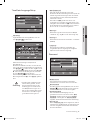 25
25
-
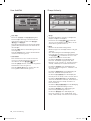 26
26
-
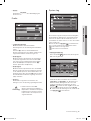 27
27
-
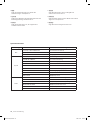 28
28
-
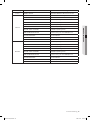 29
29
-
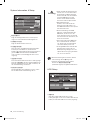 30
30
-
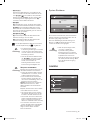 31
31
-
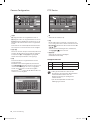 32
32
-
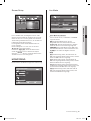 33
33
-
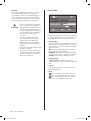 34
34
-
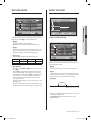 35
35
-
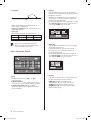 36
36
-
 37
37
-
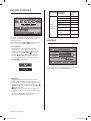 38
38
-
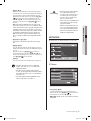 39
39
-
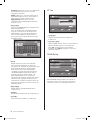 40
40
-
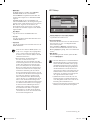 41
41
-
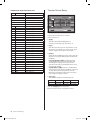 42
42
-
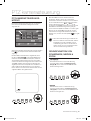 43
43
-
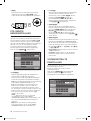 44
44
-
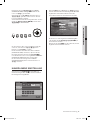 45
45
-
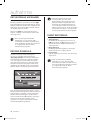 46
46
-
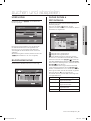 47
47
-
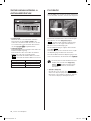 48
48
-
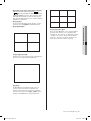 49
49
-
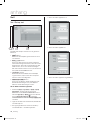 50
50
-
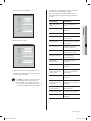 51
51
-
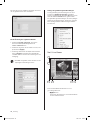 52
52
-
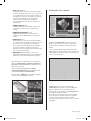 53
53
-
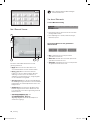 54
54
-
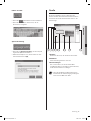 55
55
-
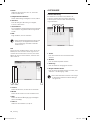 56
56
-
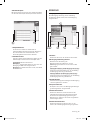 57
57
-
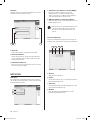 58
58
-
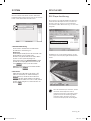 59
59
-
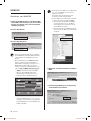 60
60
-
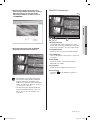 61
61
-
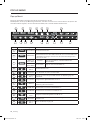 62
62
-
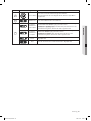 63
63
-
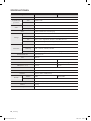 64
64
-
 65
65
-
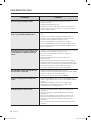 66
66
-
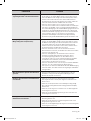 67
67
-
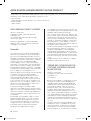 68
68
-
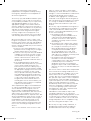 69
69
-
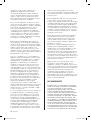 70
70
-
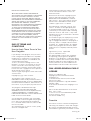 71
71
-
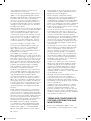 72
72
-
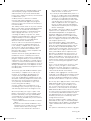 73
73
-
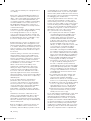 74
74
-
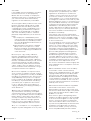 75
75
-
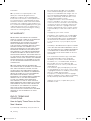 76
76
-
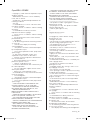 77
77
-
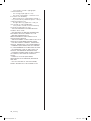 78
78
Samsung SHR-5042P Bedienungsanleitung
- Kategorie
- Digitale Videorecorder (DVR)
- Typ
- Bedienungsanleitung
- Dieses Handbuch eignet sich auch für
in anderen Sprachen
- English: Samsung SHR-5042P Owner's manual
Verwandte Artikel
-
Samsung SHR-5162P Bedienungsanleitung
-
Samsung SHR-5080P Bedienungsanleitung
-
Samsung SHR-4040P Bedienungsanleitung
-
Samsung SHR-2160P Bedienungsanleitung
-
Samsung SHR-2040P Bedienungsanleitung
-
Samsung SHR-2160P Bedienungsanleitung
-
Samsung SHR-2040P Bedienungsanleitung
-
Samsung SHR-2040P Bedienungsanleitung
-
Samsung SHR-6040P Bedienungsanleitung
-
Samsung SHR-2160/2162 Benutzerhandbuch